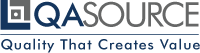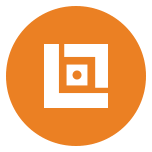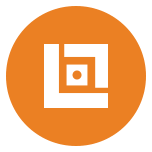有各种各样的工具可以记录和播放JMeter脚本。Firefox浏览器代理设置也可以用来记录JMeter脚本。
有各种各样的工具可以记录和播放JMeter脚本。Firefox浏览器代理设置也可以用来记录JMeter脚本。
下面是使用Firefox代理在JMeter中记录脚本的步骤:-
- 打开JMeter,右键单击“Test Plan”,添加“Thread Group”。
- 再次右键单击“测试计划”,然后从“非测试元素”选项中添加“HTTP(S)测试脚本记录器”。
- 现在,右键单击“线程组”,从“登录控制器”选项中添加“记录控制器”。
- 点击左边面板中的“HTTP(S) Test Script Recorder”,并提供任何可用的端口号(比如“8080”)。
- 在同一窗口中单击“目标控制器”下拉菜单,选择“录音控制器”下拉菜单。
- 打开火狐浏览器,选择“设置”,然后从“常规”选项卡点击“网络设置”。
- 在网络设置中选择“手动代理配置”,HTTP代理输入“localhost”,端口输入“8080”。
- 回到JMeter中的“HTTP(S) Test Script Recorder”窗口,点击“Start”按钮。
- 证书将保存在JMeter Bin文件夹中。在Firefox设置中导入该证书,然后开始录制。
- 在火狐浏览器中访问网址,所有内容都会被记录在“记录控制器”中。
- 现在,保存脚本,并按下“Ctrl+R”键盘快捷键来播放录音。
在优化您的测试自动化过程中,您是否需要专业的帮助?
今天就联系QASource,体验不同之处。